Cara Beristirahat dari Seseorang di Facebook
Diterbitkan: 2022-03-10
Situs web media sosial telah berevolusi dari pendekatan tradisional yang lebih mementingkan kesejahteraan mental penggunanya. Beberapa contoh termasuk kemitraan Snapchat dengan Headspace, aplikasi meditasi populer, Instagram memberlakukan hukuman yang lebih ketat bagi pengguna yang mengirim pesan kasar kepada orang lain, dll. Facebook juga telah memperkenalkan fitur serupa; salah satu fitur yang akan kita bicarakan hari ini adalah – Istirahat . Pada artikel ini, kami memberikan kepada Anda panduan sempurna yang akan membantu Anda memahami cara mengambil jeda dari seseorang di Facebook atau membisukan seseorang di Facebook dan bagaimana Facebook mengambil jeda vs berhenti mengikuti itu berbeda.
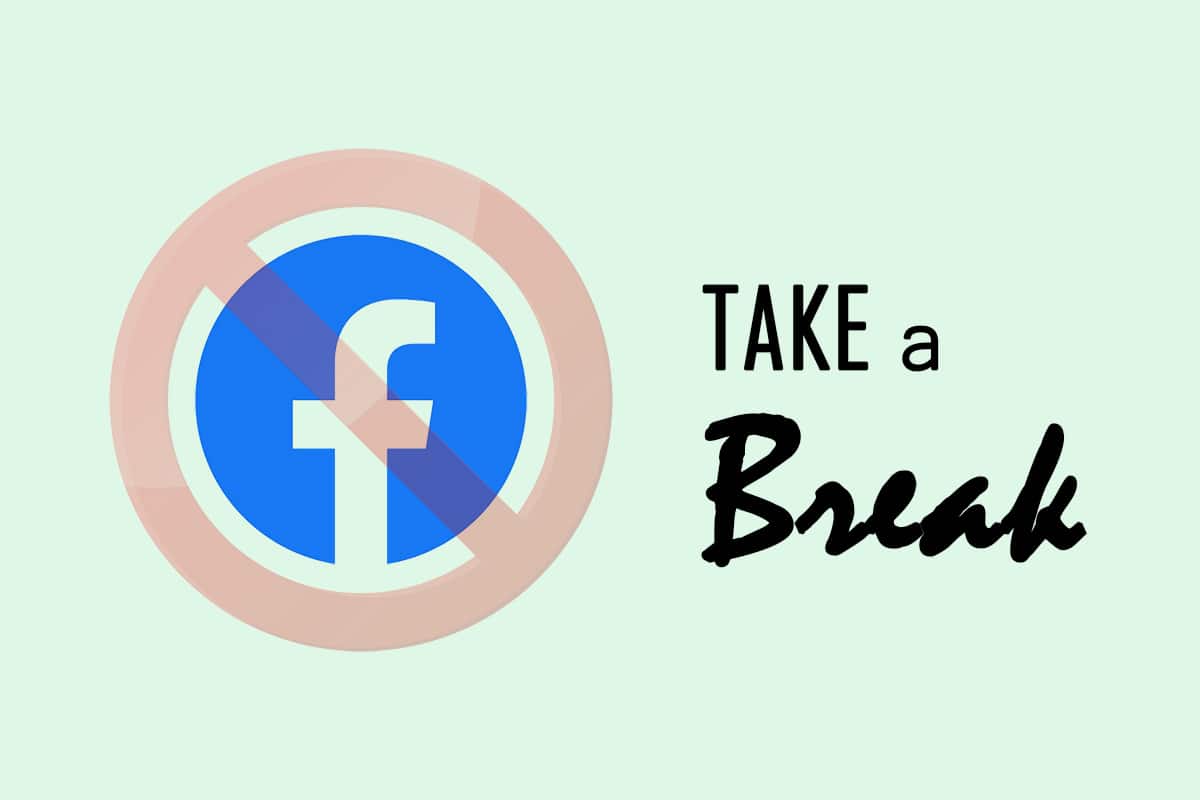
Isi
- Cara Beristirahat dari Seseorang di Facebook
- Kiat Pro: Cara Mengembalikan Istirahat di Facebook
Cara Beristirahat dari Seseorang di Facebook
Ikuti adalah beberapa perbedaan antara fitur istirahat Facebook vs berhenti mengikuti .
- Saat Anda beristirahat dari seseorang/profil di platform, Anda pada dasarnya membisukan mereka untuk waktu yang tidak ditentukan.
- Postingan mereka berhenti muncul di feed berita Anda, dan juga, postingan apa pun yang Anda buat tidak akan muncul di feed mereka.
- Anda juga dapat mengubah pengaturan privasi untuk posting yang sudah ada di timeline Anda untuk mencegah orang tersebut melihatnya.
- Semua tag timbal balik antara Anda dan orang tersebut akan dihapus bersama dengan postingan yang dibuat di linimasa masing-masing.
- Profil orang tersebut tidak akan diminta/diberitahu saat menambahkan tag, mengirim pesan dan juga posting yang dibuat oleh teman Anda yang menandai orang yang bersangkutan tidak akan muncul di umpan berita Anda, dll.
- Ini berbeda dari opsi berhenti mengikuti karena orang yang dipilih tidak akan dapat melihat posting Anda yang tidak terjadi ketika Anda berhenti mengikuti seseorang yaitu mereka masih dapat melihat posting Anda setelah Anda berhenti mengikutinya.
Hal ini dimaksudkan untuk memudahkan pengguna melalui perubahan status hubungan tanpa mengambil tindakan serius seperti memblokir atau membatalkan pertemanan orang lain. Itu tidak memiliki batas waktu dan Anda dapat mengambil istirahat dari seseorang selama yang Anda inginkan / butuhkan. Orang yang Anda ajak istirahat tidak akan diberi tahu tentang tindakan Anda, sehingga mencegah percakapan yang canggung. Sekarang setelah memahami tentang fitur ini mari kita beralih ke cara istirahat dari seseorang di Facebook.
Catatan 1: Ponsel cerdas tidak memiliki opsi Pengaturan yang sama, mereka berbeda dari pabrikan ke pabrikan, jadi periksa pengaturan yang benar sebelum mengubah apa pun.
Catatan 2: Untuk beberapa alasan aneh, fitur istirahat tidak tersedia di browser desktop dan Anda hanya dapat beristirahat dari seseorang melalui aplikasi seluler atau dengan menggunakan browser seluler.
Beristirahat dari seseorang di Facebook cukup mudah dan hanya membutuhkan beberapa ketukan seperti yang dijelaskan di bawah ini:
1. Luncurkan aplikasi Facebook di perangkat seluler Anda dengan mengetuk ikon aplikasi.
2. Ketuk tombol cari dan ketik nama orang yang ingin Anda istirahatkan. Kunjungi profil mereka.
3. Ketuk tombol Teman . Pilih opsi Ambil Istirahat dari menu.
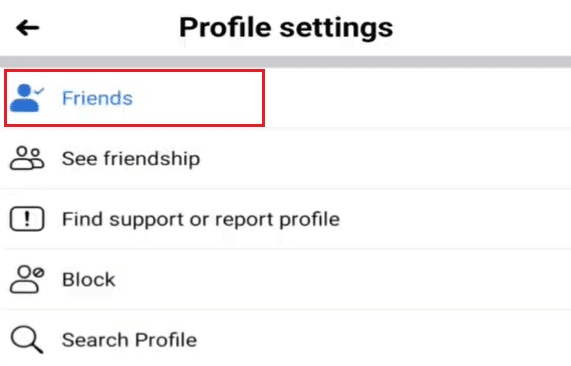
Catatan: Pada beberapa perangkat, Anda perlu mengetuk tiga titik horizontal untuk melihat Pengaturan Profil.
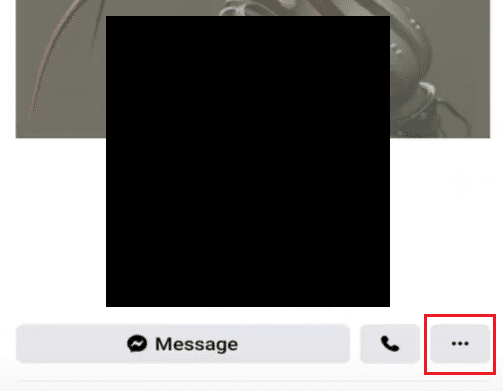
Pilih opsi Ambil Istirahat dari menu.
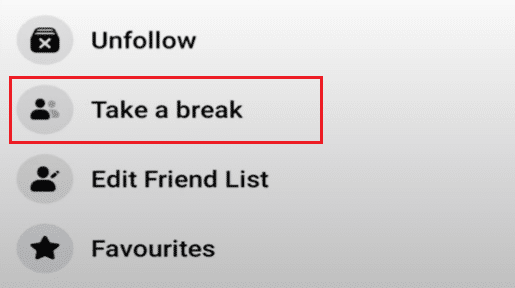
4. Pada pop-up Lihat lebih sedikit dari *nama orang* berikut, ketuk Lihat Opsi untuk menyempurnakan pengaturan.
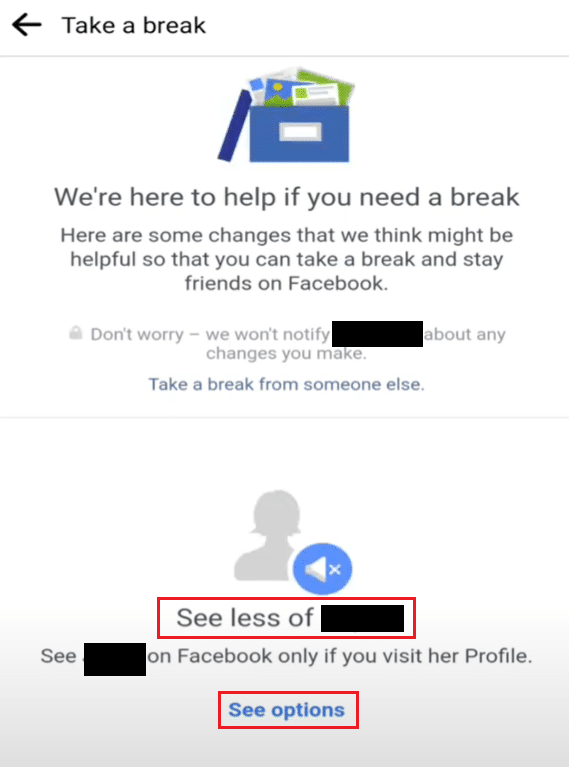

5. Dari opsi yang tersedia, pilih Batasi tempat yang Anda lihat . Postingan orang tersebut dan postingan yang menandai orang tersebut tidak akan muncul di feed Anda dan Anda juga tidak akan diminta untuk mengirim pesan atau menandai orang tersebut setelah memilih opsi ini. Ketuk tombol Simpan .
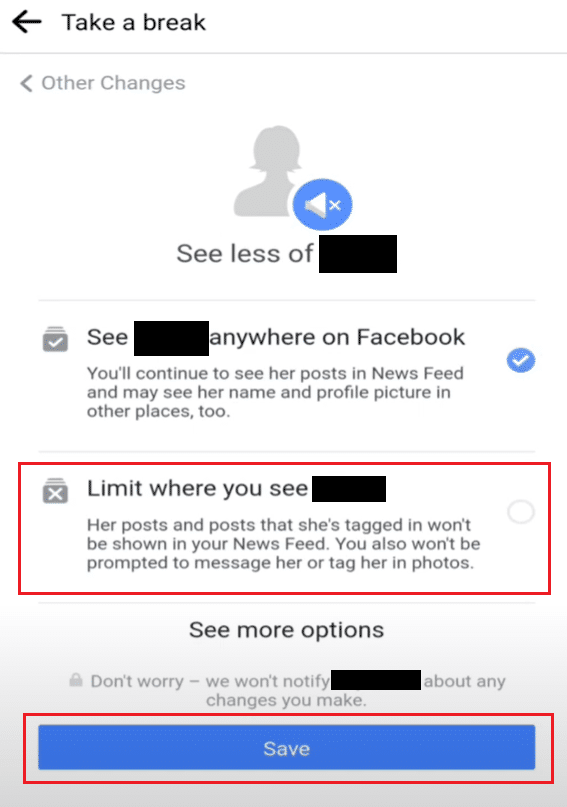
6. Jika Anda ingin menyembunyikan kiriman Anda dari orang ini, ketuk Lihat Opsi dan pilih Sembunyikan kiriman Anda dari di layar berikutnya. Opsi ini secara tidak langsung akan menambahkan orang tersebut ke daftar Teman Terbatas. Ingatlah untuk mengetuk Simpan .
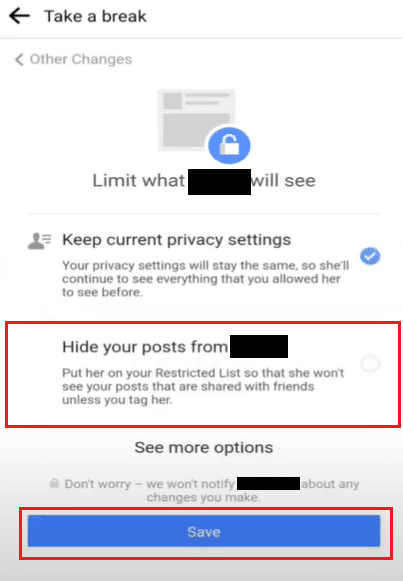
7. Untuk mengubah pengaturan privasi postingan sebelumnya dari Anda dan orang yang bersangkutan, ketuk Lihat Opsi di bagian Edit siapa yang dapat melihat postingan sebelumnya .
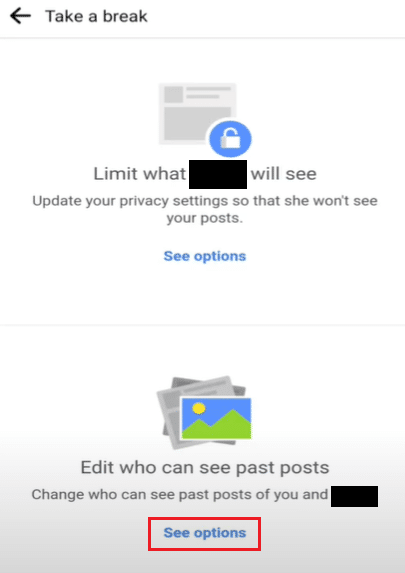
8. Pilih Edit semua posting saya dan posting yang saya tandai dan Simpan . Setiap postingan yang dibuat oleh Anda & orang tersebut di linimasa masing-masing akan dihapus dan Anda tidak akan ditandai dari postingan mereka. Anda juga dapat memilih untuk mengubah pengaturan privasi setiap posting sebelumnya.
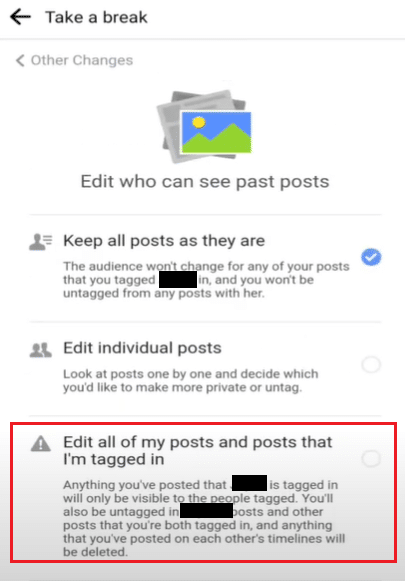
Anda telah menyelesaikan proses cara mengambil jeda dari seseorang di Facebook.
Baca Juga: Perbaiki Pesan Facebook Terkirim Tapi Tidak Terkirim
Jika Anda tidak dapat melihat opsi Ambil Istirahat saat Anda mengetuk Teman seperti yang ditunjukkan pada Langkah 3, pastikan aplikasi Anda diperbarui. Untuk memperbarui aplikasi Facebook, ikuti langkah-langkah ini;
1. Ketuk ikon aplikasi Google Play .
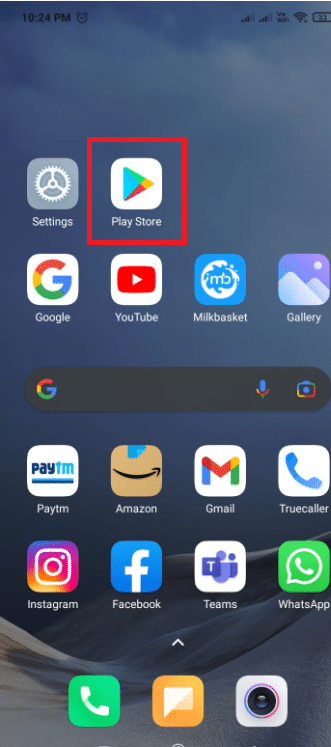
2. Lakukan pencarian untuk Facebook atau ketuk gambar tampilan Anda di sudut kanan atas, lalu pilih Aplikasi & Game Saya .
3. Periksa apakah pembaruan tersedia untuk Facebook. Jika ya, ketuk tombol Perbarui dan tunggu hingga penginstalan pembaruan selesai.
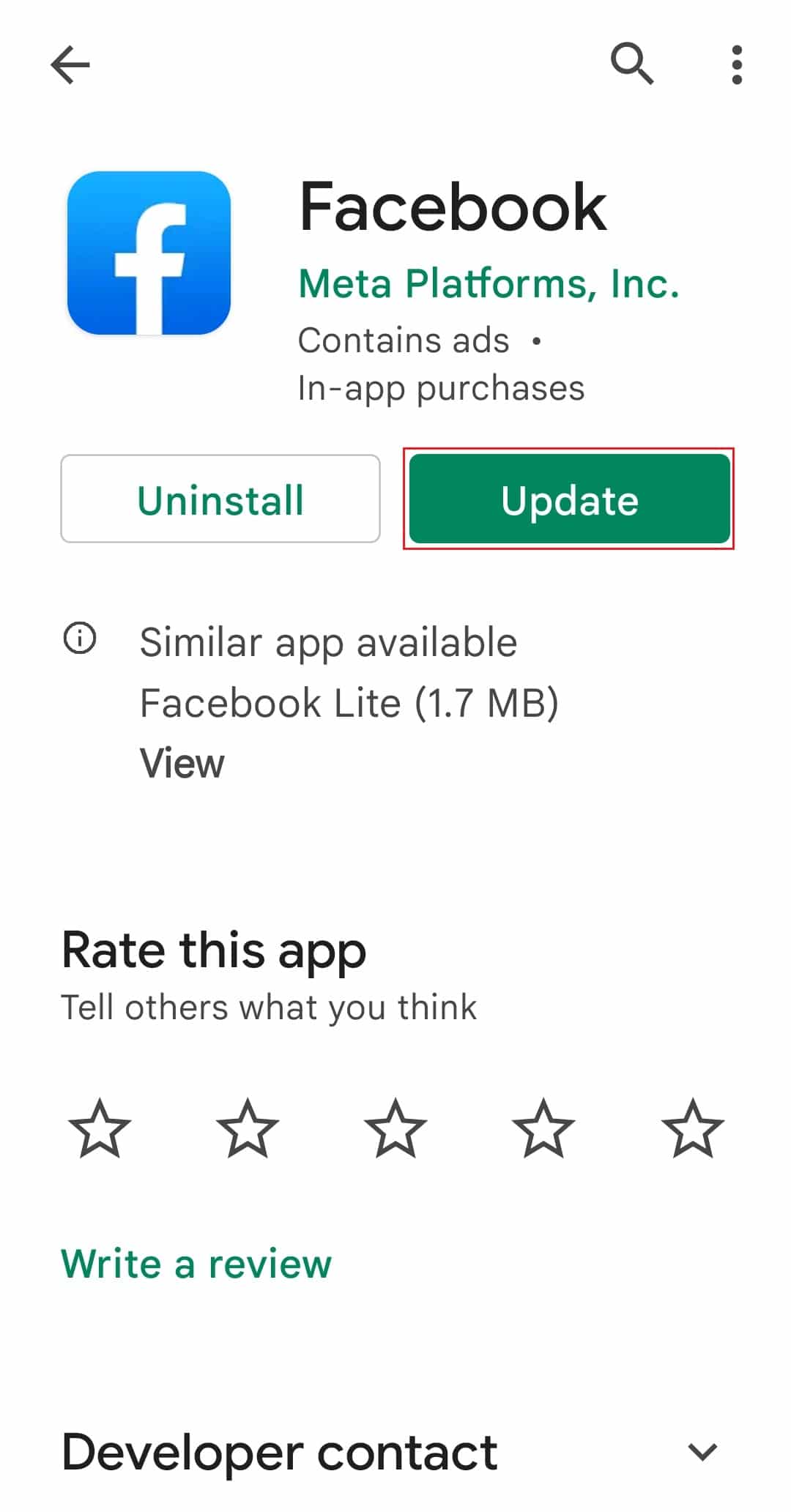
4. Setelah aplikasi diperbarui, lanjutkan dan periksa apakah opsi istirahat tersedia.
Kiat Pro: Cara Mengembalikan Istirahat di Facebook
Jika setelah beberapa waktu Anda ingin mengembalikan perubahan, Anda dapat mengatur semua preferensi di atas kembali ke keadaan default dan mengakhiri jeda. Anda harus mengikuti orang tersebut secara manual (hanya jika Anda ingin melihat postingan mereka di umpan berita Anda) dan menghapusnya dari daftar terbatas Anda. Ikuti poin yang diberikan untuk melakukan tindakan masing-masing.
- Untuk mengikuti orang tersebut, cukup kunjungi profil mereka dan ketuk tombol Ikuti .
- Untuk menghapus mereka dari daftar terbatas, ketuk tombol Teman di profil mereka dan pilih Edit Daftar Teman (atau Tambahkan ke daftar lain). Buka Daftar terbatas dan ketuk ikon centang di sebelah nama orang tersebut untuk menghapusnya dari daftar.
Direkomendasikan:
- Perbaiki Kamera Tidak Bekerja di Tim
- Perbaiki Posting Instagram Terjebak saat Mengirim
- Perbaiki Kesalahan Lampiran Facebook yang Tidak Tersedia
- Perbaiki Teamviewer Tidak Terhubung di Windows 10
Kami harap panduan ini bermanfaat dan Anda dapat mengajari Anda cara mengambil jeda dari seseorang di Facebook atau membisukan seseorang di Facebook dan perbedaan antara istirahat Facebook vs berhenti mengikuti . Beri tahu kami metode mana yang paling cocok untuk Anda. Jika Anda memiliki pertanyaan atau, saran, jangan ragu untuk menyampaikannya di bagian komentar.
